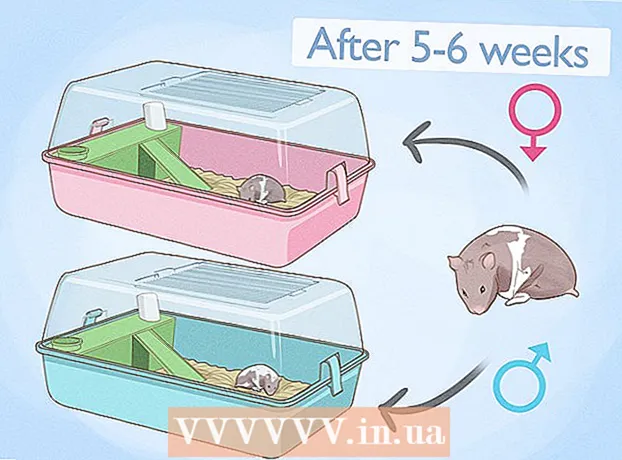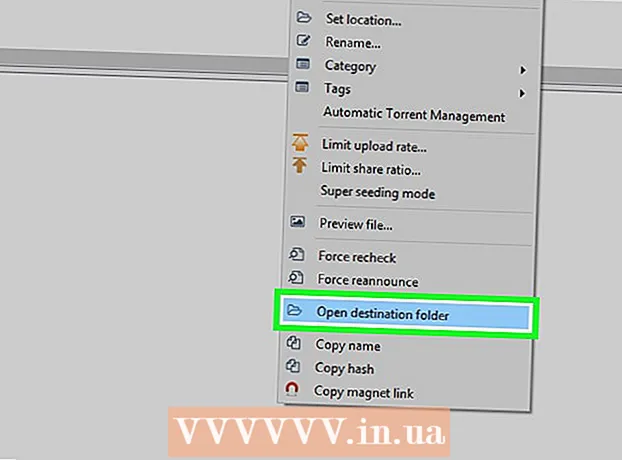Avtor:
Robert Simon
Datum Ustvarjanja:
18 Junij 2021
Datum Posodobitve:
1 Julij. 2024

Vsebina
V tem članku je razloženo, kako s programom Windows Media Player kopirati datoteke s CD-ja v računalnik in zapisati datoteko na CD. Če želite to narediti, mora imeti računalnik program Windows Media Player in DVD predvajalnik.
Koraki
Metoda 1 od 2: Kopirajte podatke s CD-ja
V spodnjem levem kotu zaslona kliknite logotip sistema Windows. Na zaslonu se prikaže meni Start.
V spodnjem levem kotu zaslona kliknite logotip sistema Windows. Na zaslonu se prikaže meni Start.

Odprite Windows Media Player. Tip Windows Media Player in kliknite ikono Windows Media Player oranžna, modra in bela barva so na vrhu menija Start.- Če Windows Media Player nad menijem Start ne vidite, to pomeni, da program ni nameščen v vašem računalniku. Windows Media Player v nekaterih različicah sistema Windows 10 ni prednameščen, vendar bo namestitev sistema Windows 10 pomagala računalniku imeti več Windows Media Playerja.

Kliknite kartico Opeklina (Opomba) v zgornjem desnem kotu okna.
Izberite obliko CD-ja. Čeprav običajno želite uporabiti Windows Media Player za ustvarjanje glasbenega diska, ki ga lahko predvajate v avtomobilu ali CD-predvajalniku, lahko Windows Media Player ustvarite tudi kot CD:
- Kliknite »Možnosti zapisovanja« z ikono plošče s seznamom nad razdelkom »Zapisovanje«.
- Kliknite Zvočni CD (Music CD) za ustvarjanje glasbenega CD-ja oz Podatkovni CD ali DVD (Data CD ali DVD) za ustvarjanje arhivskega CD-ja.

Na CD dodajte nekaj pesmi. Običajnemu glasbenemu CD-ju lahko dodate podatke, ki ustrezajo 80-minutnemu predvajanju glasbe; Torej, kliknite in povlecite svoje najljubše pesmi iz glavnega okna v razdelek "Zapiši".- Če želite ustvariti podatkovni CD, lahko na CD dodate videoposnetke in fotografije.
Razvrstite pesmi v svojem najljubšem vrstnem redu. Kliknite in povlecite skladbe gor ali dol glede na želeni položaj predvajanja.
- Pri ustvarjanju podatkovnega CD-ja preskočite ta korak.
Kliknite Začni opekline (Začnite snemati) nad odsekom "Burn". To bo zahtevalo, da Windows Media Player začne zapisovati izbrane pesmi (ali datoteke) na CD. Ko je postopek končan, računalnik samodejno izvrže CD.
- Postopek snemanja podatkov na CD bo trajal nekaj minut, odvisno od izbrane oblike CD-ja in števila skladb, ki jih želite zapisati.
Nasvet
- Ko izberete novo mapo za shranjevanje kopiranih podatkov s CD-ja, lahko izberete osnovni imenik (na primer Namizje) in nato kliknite Ustvari novo mapo (Ustvari novo mapo) na levi strani trenutno prikazanega okna, da ustvarite in izberete novo mapo za shranjevanje podatkov.
Opozorilo
- Prodaja zapisa izvirnega CD-ja krši zakon o avtorskih pravicah in je marsikje nezakonita.